Introducción
Tener problemas con tu nuevo iPhone que no recibe mensajes de texto puede ser bastante frustrante. Este problema común afecta el flujo de comunicación y puede deberse a varias causas. Afortunadamente, la mayoría de los problemas tienen soluciones sencillas. En esta guía completa, te guiaré a través de múltiples pasos de solución de problemas para que tu iPhone vuelva a funcionar con capacidades de mensajería sin problemas. Comprender y abordar los problemas subyacentes asegurará que nunca te pierdas mensajes importantes nuevamente.
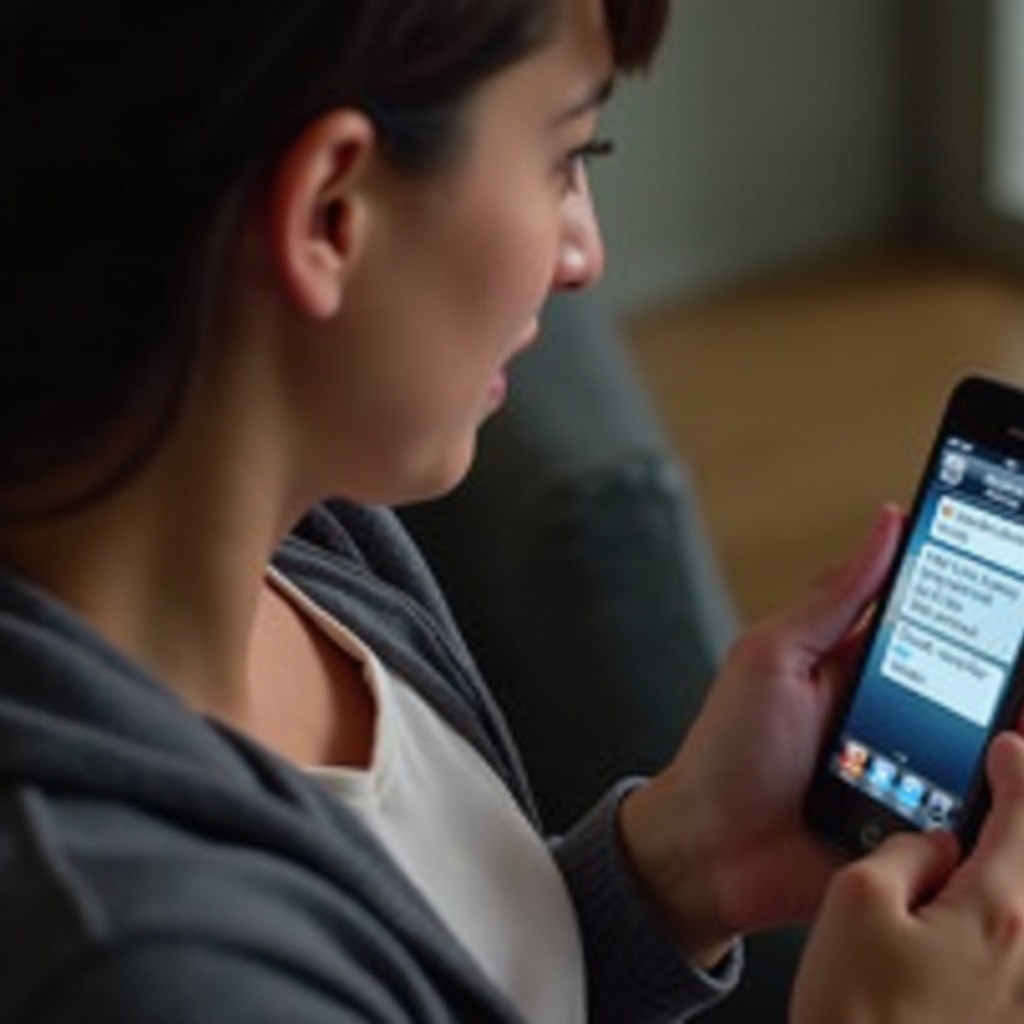
Verificaciones preliminares
Antes de profundizar en métodos más complejos, es prudente abordar algunas verificaciones básicas. Estos pasos iniciales a menudo pueden resolver problemas de mensajes de texto rápida y fácilmente. Comencemos aquí:
Verificar conexión a la red
El primer paso es asegurarse de que tu iPhone esté conectado a una red confiable. Sin datos móviles o Wi-Fi, los mensajes podrían no ser entregados.
- Inspecciona la intensidad de la señal. Una recepción débil puede obstruir la entrega de mensajes de texto.
- Cambia entre Wi-Fi y datos móviles para determinar la conexión más estable.
- Activa el modo avión temporalmente para refrescar las conexiones.
Reinicia tu iPhone
Aunque parece simple, reiniciar tu dispositivo puede resolver eficazmente numerosos problemas.
- Mantén presionado el botón de encendido y sigue las indicaciones para apagar tu iPhone.
- Espera un momento antes de volver a encenderlo.
Si estas medidas básicas de solución de problemas no resuelven tu problema, se requiere una investigación más profunda en la configuración de tu iPhone.
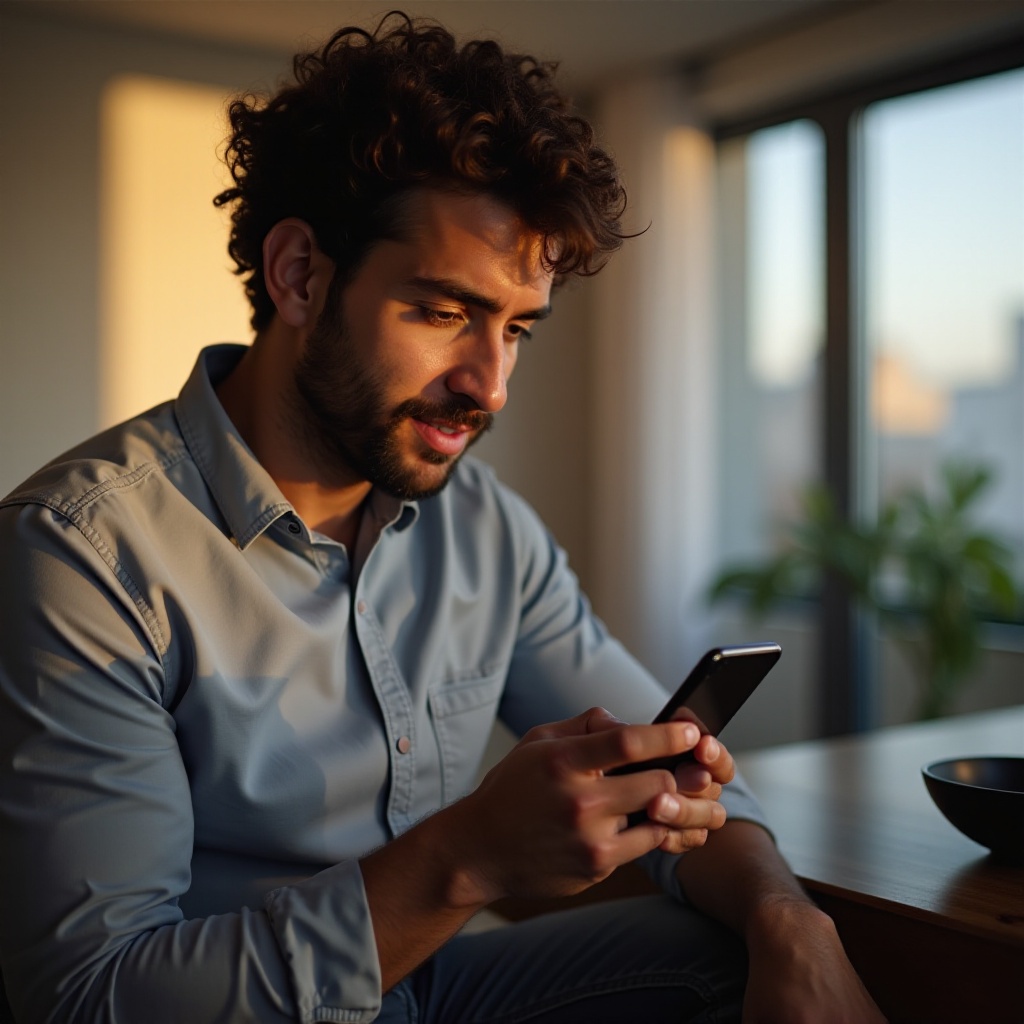
Inspección de la configuración del iPhone
Revisar y ajustar la configuración de tu iPhone a menudo puede corregir problemas de mensajes de texto. Los errores de configuración son comunes con nuevos dispositivos.
Asegúrate de que iMessage esté activado
La configuración de iMessage es frecuentemente la causa de problemas cuando surgen problemas de mensajería.
- Accede a Configuración > Mensajes.
- Verifica que iMessage esté activado. Considera apagarlo y volver a encenderlo si está habilitado.
Verifica contactos y números bloqueados
A veces, los números terminan por error en la lista de bloqueados. Asegúrate de que los contactos críticos no estén allí.
- Dirígete a Configuración > Teléfono > Contactos bloqueados.
- Revisa y ajusta la lista si algo parece estar mal.
Después de asegurarte de que tu configuración sea correcta, exploremos soluciones de software y red para abordar tus problemas de mensajería.
Soluciones de software y red
Disposiciones de software y red estables son cruciales para la recepción ininterrumpida de mensajes de texto.
Actualiza el software de iOS
El software desactualizado puede resultar en conflictos o errores que afectan la entrega de mensajes.
- Dirígete a Configuración > General > Actualización de software.
- Instala las actualizaciones disponibles para que todo funcione sin problemas.
Restablece la configuración de red
La configuración de red corrupta puede causar problemas de mensajería.
- Ve a Configuración > General > Restablecer > Restablecer configuración de red.
- Procede, pero recuerda que esto borrará las contraseñas de Wi-Fi guardadas.
Si ninguno de estos ajustes resuelve el problema, considera buscar asistencia de tu operador o inspeccionar tu tarjeta SIM.
Abordando problemas del operador y la tarjeta SIM
Los problemas del operador o de la tarjeta SIM pueden impedir que los mensajes de texto lleguen a tu dispositivo.
Contacta a tu operador para obtener ayuda
Algunos problemas específicos de la red o de la cuenta pueden requerir intervención profesional.
- Contacta al soporte al cliente de tu operador para obtener ayuda con problemas de entrega de mensajes.
Examina y vuelve a insertar la tarjeta SIM
Una tarjeta SIM desalineada puede causar problemas de comunicación.
- Extrae la bandeja de la SIM de tu iPhone.
- Inspecciona y limpia cuidadosamente la tarjeta SIM antes de volver a insertarla.
Si estos pasos no conducen a una solución, podrían ser necesarias tácticas avanzadas de solución de problemas.
Técnicas avanzadas de solución de problemas
En caso de que las estrategias básicas sean inadecuadas, las soluciones avanzadas pueden ayudar, aunque son más complejas. Úsalas como último recurso.
Realiza un restablecimiento de fábrica
Esta opción debe ser el último paso, ya que elimina todos los datos.
- Comienza haciendo una copia de seguridad de los datos esenciales.
- Accede a Configuración > General > Restablecer > Borrar todo el contenido y la configuración.
- Sigue las indicaciones para devolver tu iPhone a la configuración de fábrica.
Usa el modo de recuperación para la reinstalación de iOS
Para problemas continuos, podría ser necesaria la reinstalación de iOS a través del modo de recuperación.
- Conecta tu iPhone a una computadora, abre iTunes (o Finder para macOS Catalina o posterior).
- Entra en modo de recuperación usando la combinación de botones adecuada para tu modelo de iPhone.
- Sigue las indicaciones en pantalla para restaurar tu iPhone.
Después de intentar estos pasos avanzados, si los problemas persisten, puede ser recomendable buscar ayuda profesional.

Conclusión
Recorrer cada paso de solución de problemas debería ayudar a resolver la falta de recepción de mensajes de texto en tu nuevo iPhone. Sé sistemático: desde las verificaciones de red hasta posibles restablecimientos de dispositivo. Si los desafíos persisten, contactar con el soporte de Apple o visitar una tienda Apple podría ser necesario. Con estas estrategias, pronto deberías disfrutar de mensajería ininterrumpida, aprovechando al máximo tu nuevo iPhone.
Preguntas Frecuentes
¿Por qué no recibo mensajes de texto en mi nuevo iPhone?
Problemas de red, configuraciones incorrectas o problemas con la SIM pueden impedir la entrega de mensajes de texto. Esta guía ofrece soluciones completas para abordar estos problemas.
¿Cómo puedo arreglar que iMessage no funcione en mi iPhone?
Asegúrate de que iMessage esté activado en Configuración > Mensajes, actualiza el software de tu iPhone y verifica si hay contactos bloqueados.
¿Debo contactar al Soporte de Apple si los mensajes no funcionan después de la resolución de problemas?
Sí, si ninguna de las soluciones proporcionadas da resultados, es recomendable contactar al Soporte de Apple para obtener más ayuda.
